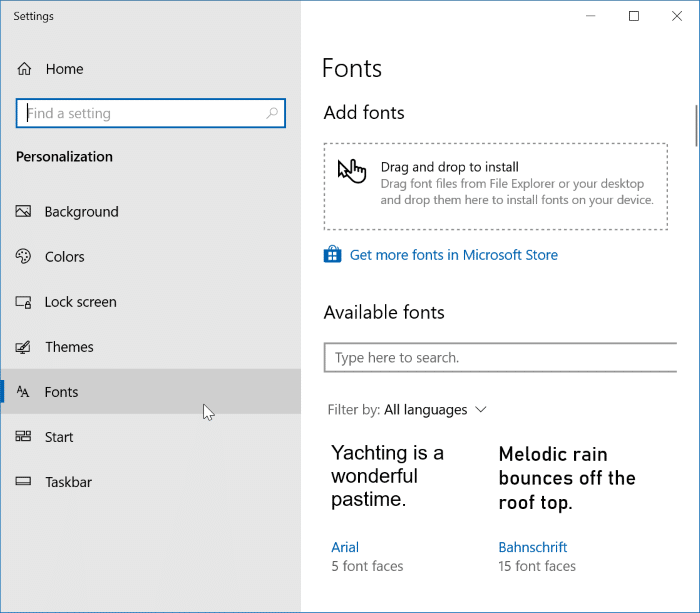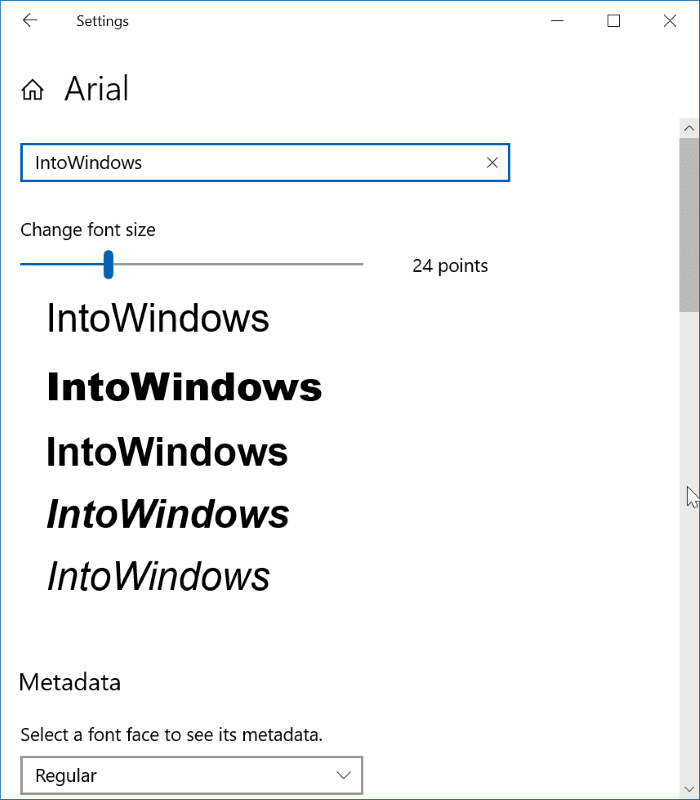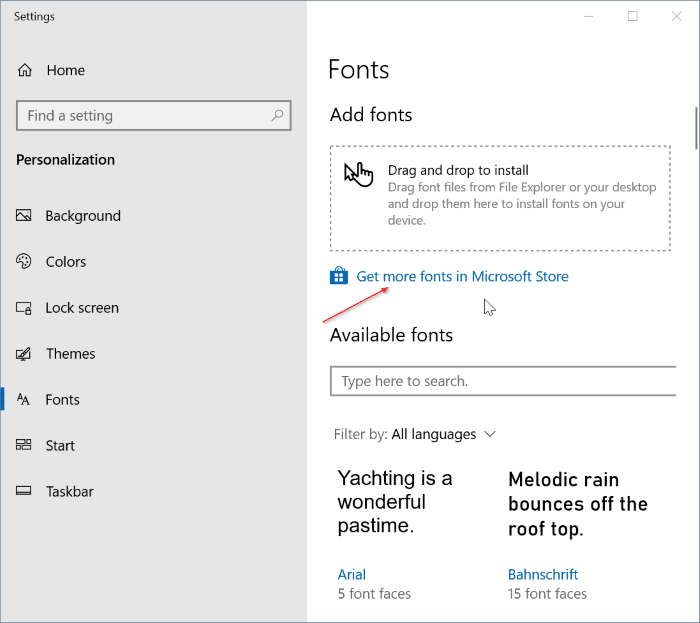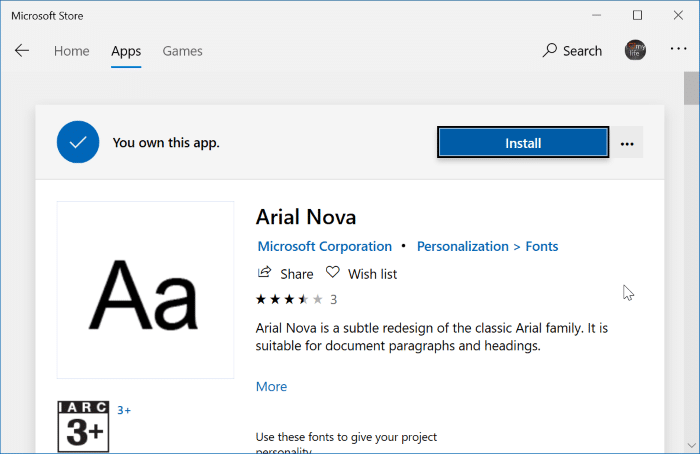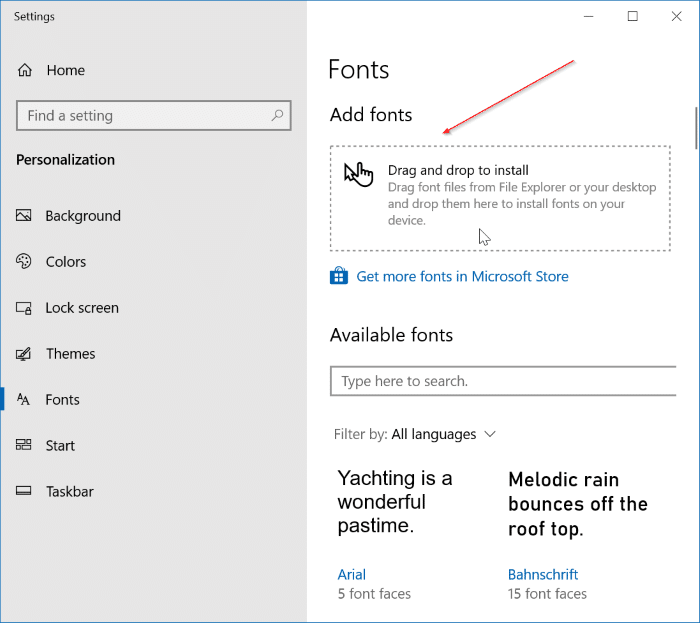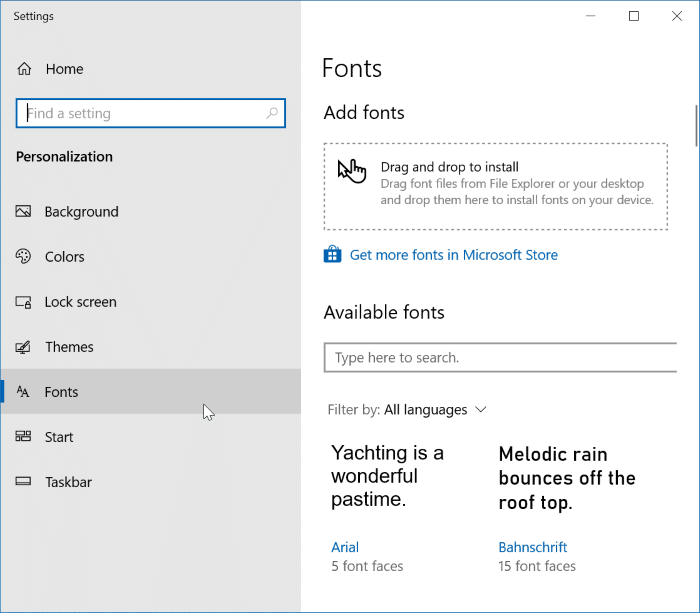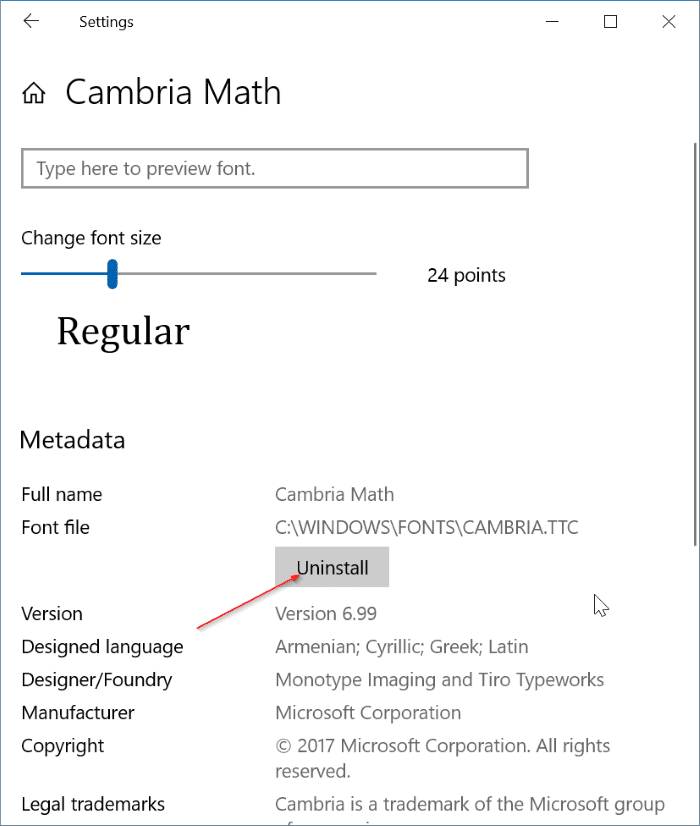В Windows 10 имеется множество встроенных шрифтов. Как и ее предшественники, Windows 10 также позволяет с легкостью просматривать, устанавливать и удалять шрифты.
Хотя Windows 10 не позволяет использовать изменить шрифт дисплея через настройки или панель управления, это можно изменить через реестр. Такие инструменты, как Система смены шрифтов , помогут вам изменить шрифты дисплея по умолчанию в Windows 10.
При использовании Windows 10 вам может потребоваться доступ к шрифтам и настройкам шрифтов для просмотра, установки и удаления шрифтов. В этом руководстве мы узнаем, где находятся шрифты, а также как их установить и удалить в Windows 10.
Доступ к шрифтам и настройкам шрифтов в Windows 10
Вы можете просмотреть все доступные шрифты, а также установить и удалить шрифты, перейдя в Настройки >Персонализация >Шрифты. На той же странице можно также получить доступ к настройкам шрифта. Используйте поле поиска, чтобы быстро найти нужный шрифт.
Установленные шрифты сохраняются в папке C:\Windows\Fonts (где «C» — диск Windows 10).
Предварительный просмотр шрифта в Windows 10
Шаг 1. Откройте страницу «Шрифты», выбрав Настройки >Персонализация >Шрифты.
Шаг 2. Нажмите на шрифт, чтобы открыть сведения о нем. В поле Введите здесь, чтобы просмотреть шрифт введите что угодно, чтобы увидеть, как выглядит шрифт.
Установить новый шрифт из Магазина в Windows 10
В Windows 10 теперь есть поддержка установить шрифты из официального Магазина . Хотя количество шрифтов в Магазине ограничено, ожидается, что в будущем коллекция шрифтов увеличится.
Чтобы установить шрифт из Магазина:
Шаг 1. Перейдите на страницу Настройки >Персонализация >Шрифты.
Шаг 2. Нажмите ссылку Получить больше шрифтов в Microsoft Store, чтобы открыть страницу шрифтов в приложении Store. Кроме того, вы можете напрямую открыть приложение «Магазин» и выполнить поиск шрифтов.
Шаг 3. В галерее шрифтов дважды щелкните значок шрифта, чтобы открыть его страницу.
Шаг 4. Наконец, нажмите кнопку Установить, чтобы загрузить и установить шрифт.
Установленный шрифт появится на странице «Шрифты» («Настройки» >«Персонализация» >«Шрифты»).
Установить сторонние шрифты вручную
Помимо шрифтов, доступных в Магазине, вы также можете установить сотни красивых шрифтов найти их в Интернете. Например, вы можете скачать и установить Google Fonts в Windows 10 .
Чтобы установить сторонний шрифт:
Шаг 1. Загрузите шрифт на свой компьютер. Извлеките то же самое, если оно было в ZIP-файле.
Шаг 2. Перейдите на страницу Настройки >Персонализация >Шрифты. Перетащите новый файл шрифта в область Добавить шрифты, чтобы установить шрифт.
Кроме того, вы можете щелкнуть правой кнопкой мыши файл шрифта в проводнике и выбрать опцию «Установить».
Удалить шрифт в Windows 10
Шаг 1. Прежде всего перейдите на страницу Настройки >Персонализация >Шрифты.
Шаг 2. Нажмите на шрифт, который хотите удалить, чтобы открыть страницу его сведений.
Шаг 3. Прокрутите страницу вниз и увидите кнопку Удалить. Нажмите кнопку Удалить. Когда появится диалоговое окно подтверждения, нажмите кнопку Удалить, чтобы удалить шрифт с вашего компьютера.
Руководство по сделать шрифт Windows 10 похожим на macOS также может вас заинтересовать.